
Da bi preglednik Mozilla Firefox mogao pravilno prikazivati sadržaj na web stranicama, za njega moraju biti instalirani svi potrebni dodaci, posebno Adobe Flash Player.
Flash je tehnologija poznata i pozitivno i negativno. Činjenica je da je dodatak Flash Player instaliran na računaru potreban za prikazivanje Flash sadržaja na web lokacijama, ali istovremeno dodaje čitav niz ranjivosti pretraživaču koji se aktivno koriste za infiltraciju virusa.
Do danas, Mozilla još uvijek nije odbila podršku Flash Player-a u svom pregledniku, ali planira to učiniti uskoro da bi povećala sigurnost jednog od najpopularnijih web preglednika na svijetu.
Za razliku od preglednika Google Chrome, u koji je Flash Player već ugrađen u preglednik, u Mozilla Firefoxu morate sami ga preuzeti i instalirati na računalo.
Kako instalirati Flash Player za Mozilla Firefox?
1. Slijedite vezu na kraju članka do stranice programera. Ako ste prešli iz preglednika Mozilla Firefox, sustav bi trebao automatski odrediti vašu verziju operativnog sistema i pregledač koji se koristi. Ako se to ne dogodi, unesite ove podatke sami.

2. Obratite pažnju na središnji dio prozora, gdje se predlaže preuzimanje i instaliranje dodatnog softvera na računalo. Ako ne isključite potvrdne okvire u ovoj fazi, na vaš će se računalo instalirati dodatni antivirusni proizvodi, preglednici i drugi programi koji rade sa Adobeom kako bi promovirali vaše proizvode.

3. I na kraju, za početak preuzimanja Flash playera na računalo, kliknite Preuzimanje.
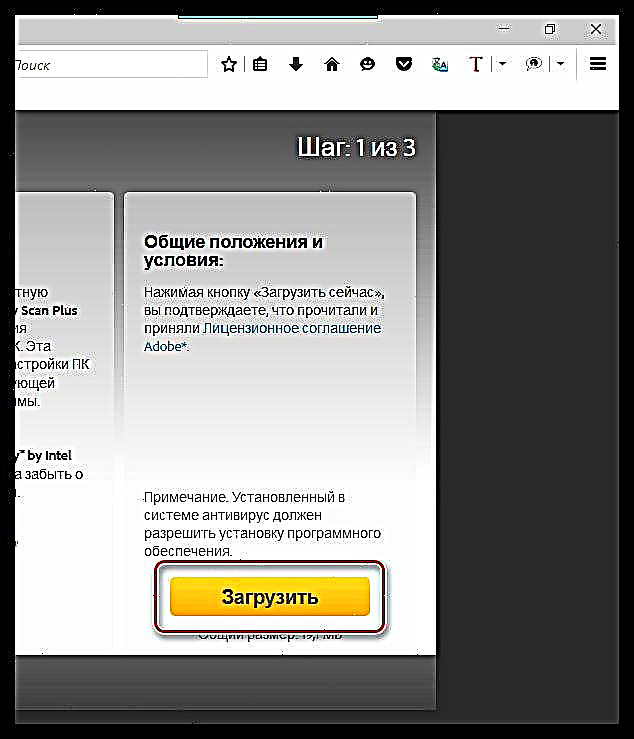
4. Pokrenite preuzetu exe datoteku. U prvoj fazi sustav će početi preuzimati Flash Player na računalo, nakon čega će započeti sam postupak instalacije.
Imajte na umu da Mozilla Firefox mora biti zatvoren da bi se instalirao Flash Player. U pravilu sustav upozorava na to prije nego što nastavite s instalacijom, ali bolje je to učiniti unaprijed prije pokretanja instalacijske datoteke.
Tijekom postupka instalacije ne mijenjajte nijednu postavku kako biste dodatku omogućili automatsko ažuriranje koje će osigurati sigurnost.

5. Jednom kada instalacija Flash Player-a za Firefox završi, možete pokrenuti Mozilla Firefox i provjeriti aktivnost dodatka. Da biste to učinili, kliknite na gumb izbornika u pregledniku i otvorite odjeljak "Dodaci".
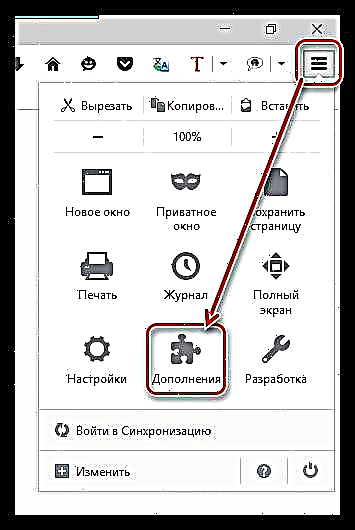
6. U lijevom oknu prozora idite na karticu Dodaci. Na popisu instaliranih dodataka pronađite "Shockwave Flash" i provjerite je li postavljen status dodatka Uvek uključen ili Uključi na zahtjev. U prvom slučaju, kada otvorite web stranicu na kojoj je Flash sadržaj, ona će se pokrenuti automatski, u drugom slučaju ako se Flash nalazi na stranici, preglednik će zatražiti dozvolu za prikazivanje.
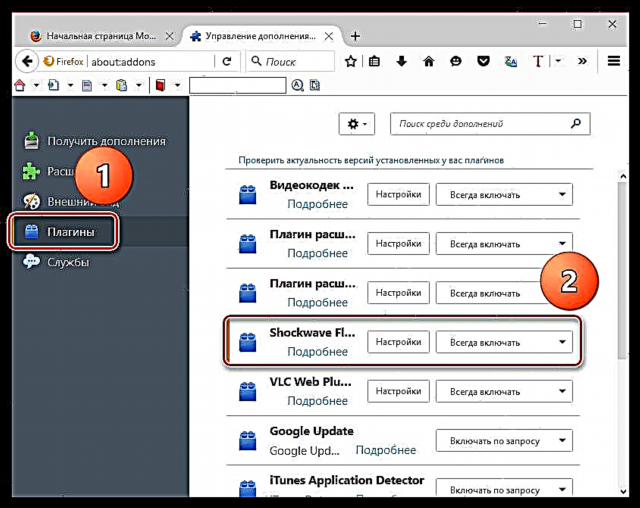
Na ovoj instalaciji Flash Player za Mazila može se smatrati dovršenim. Prema zadanim postavkama, dodatak će se ažurirati neovisno bez intervencije korisnika, čime se održava trenutna verzija, što će umanjiti rizike narušavanja sigurnosti sustava.
Ako niste sigurni da ste aktivirali funkciju automatskog ažuriranja Flash Player-a, to možete provjeriti na sljedeći način:
1. Otvorite meni "Control Panel". Obratite pažnju na pojavu novog odjeljka "Flash Player", koji će trebati otvoriti.
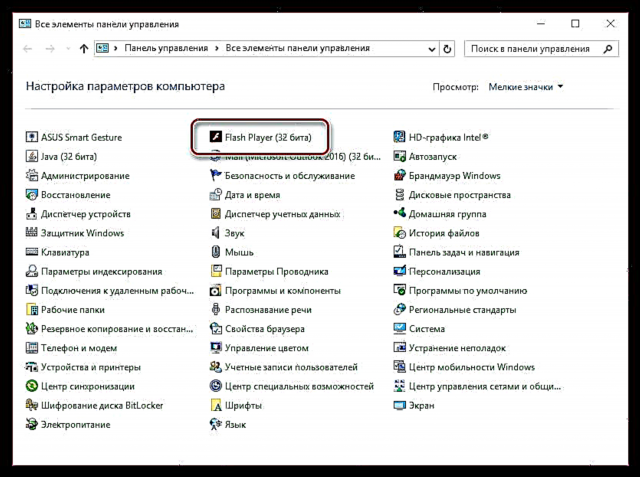
2. Idite na karticu "Ažuriranja". Provjerite imate li kvačicu pored "Dozvoli Adobeu da instalira ažuriranja (preporučeno)". Ako ste postavili drugi parametar, kliknite na gumb "Promjena postavki ažuriranja".

Zatim postavite točku blizu parametra koji nam treba, a zatim zatvorite ovaj prozor.

Dodatak Adobe Flash Player za Firefox i dalje je popularan dodatak koji vam omogućava da prikažete lavovski udio sadržaja na Internetu prilikom rada s Mozilla Firefox. Već dugo vremena kruže glasine o odbacivanju Flash tehnologije, ali sve dok ona ostaje relevantna, na računalo se mora instalirati najnovija verzija Flash playera.
Preuzmite Flash Player besplatno
Preuzmite najnoviju verziju programa sa službenog mjesta











